每当在电视或网上看到壮观梦幻的风景时,是否非常羡慕,其实这些都很容易实现,下面就和小编一起来看一下制作方法吧。
最终效果

1、新建文档(1024 * 768像素),渐变填充,拖入大山图片素材,ctrl+T变形,适当拉高变窄。

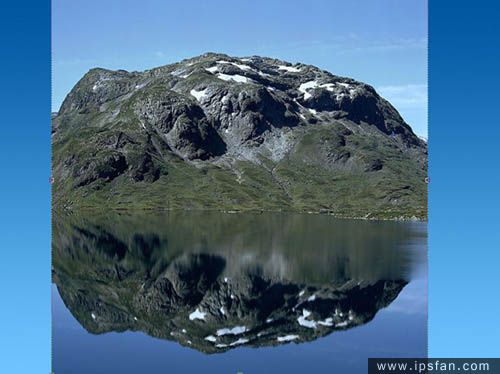
2、删除多余的部分,只保留山的主体。
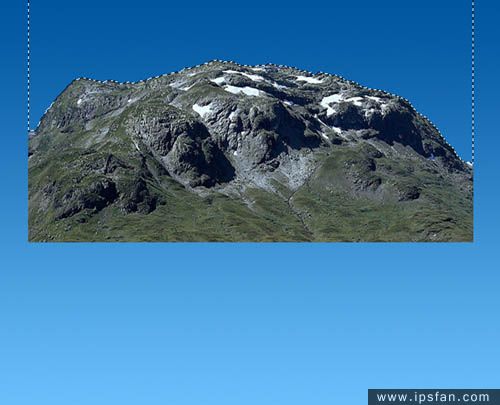 _ueditor_page_break_tag_
_ueditor_page_break_tag_
3、Ctrl+B调整色彩平衡,使其看上去青草满地的感觉。
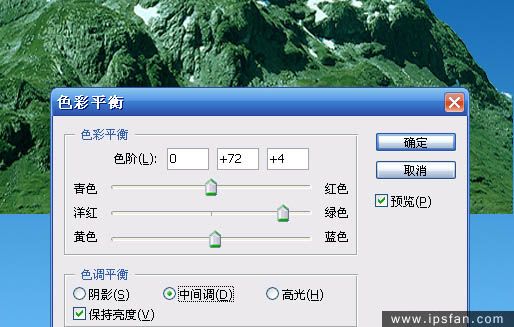
4、用多边形套索工具勾出下图形状,ctrl+shift+I反选后删除多余的部分。
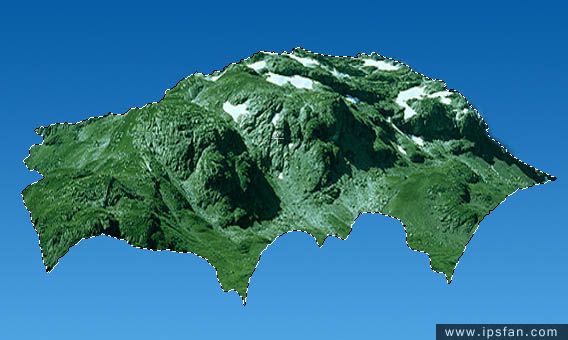
5、拖入岩石素材,调整好大小,必须全部覆盖到山下半部的形状。








